Содержание
Если вам интересно, как поставить Apple Watch на вибрацию, вы попали по адресу. В этом посте мы рассмотрели различные сценарии включения вибрации на Apple Watch. Например, вы можете заставить часы вибрировать для всех уведомлений, сделать так, чтобы они вибрировали только без звука, вибрировать для определенных приложений и т. д. Без лишних слов, давайте проверим различные способы заставить Apple Watch вибрировать.
1. Как заставить Apple Watch вибрировать со звуком
Чтобы Apple Watch вибрировали при получении любого уведомления, выполните следующие действия:
1. Откройте Настройки на Apple Watch.
2. Перейдите в раздел Звуки и тактильные ощущения.
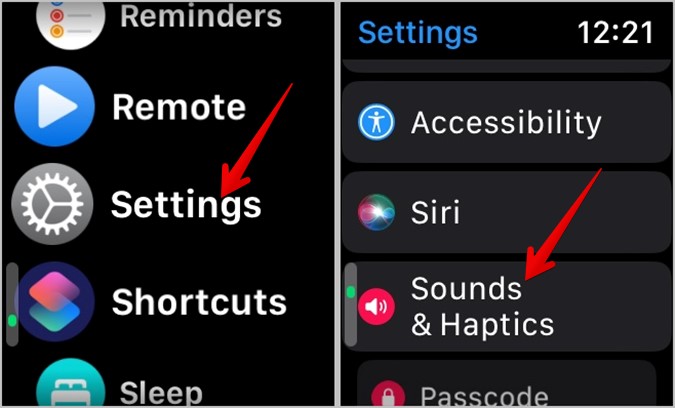
3. Прокрутите вниз и включите переключатель рядом с пунктом Тактильные оповещения. Теперь ваши Apple Watch будут вибрировать всякий раз, когда вы получаете уведомление или когда вам кто-то звонит.
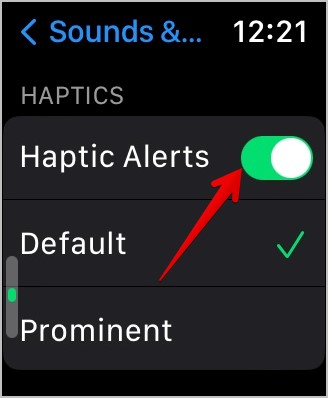
Вы также можете включить тактильную функцию, или вибрацию, в приложении Apple Watch на подключенном iPhone. Откройте приложение Apple Watch и перейдите в раздел Звуки и тактильные ощущения на вкладке «Мои часы». Включите переключатель рядом с Тактильные оповещения
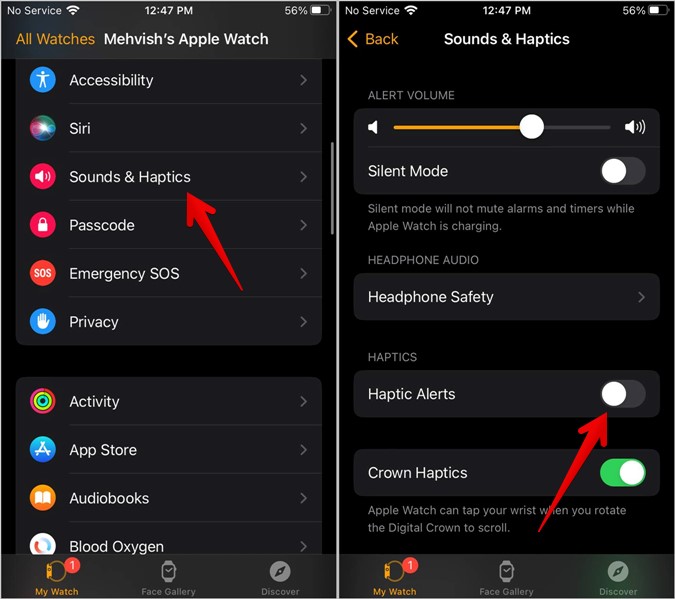
Совет для профессионалов. Узнайте, как работать получать звуковые уведомления на Apple Watch и iPhone.
2. Как заставить Apple Watch сильнее вибрировать
Чтобы заставить ваши Apple Watch вибрировать сильнее, выполните следующие действия:
1. Откройте Настройки >Звуки и тактильные ощущения на Apple Watch.
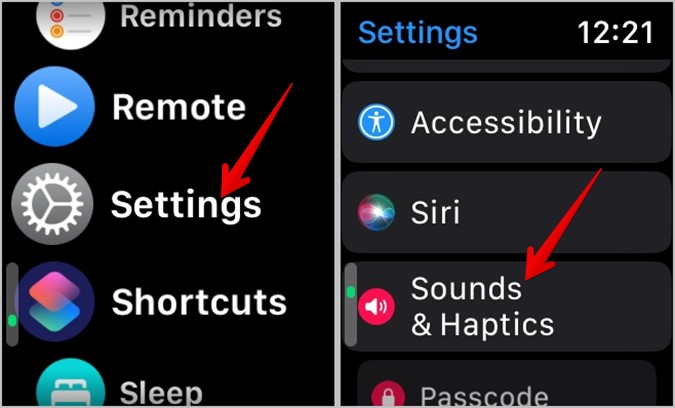
2. Убедитесь, что Тактильные оповещения включены. Затем выберите Заметный вместо «По умолчанию» в разделе «Тактильные оповещения», чтобы сделать вибрацию громче.
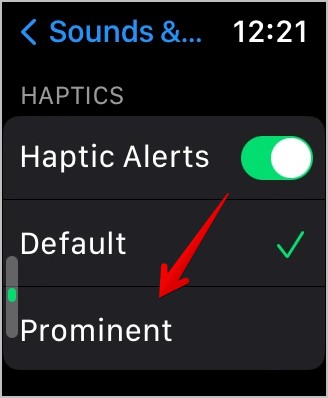
Аналогично, чтобы увеличить вибрацию на iPhone, откройте приложение Apple Watch. Перейдите в раздел Звуки и тактильные ощущения и выберите «Заметный».
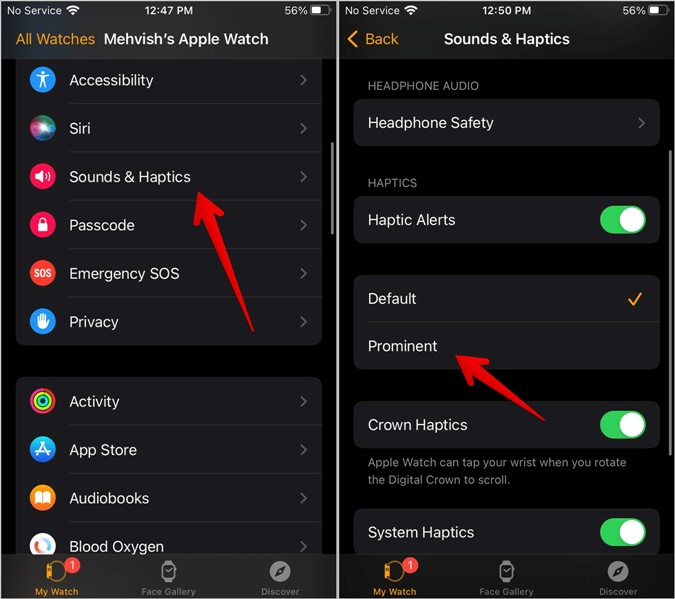
3. Как включить вибрацию при взаимодействии с системой на Apple Watch
1. На Apple Watch выберите «Настройки» >«Звуки и тактильные ощущения».
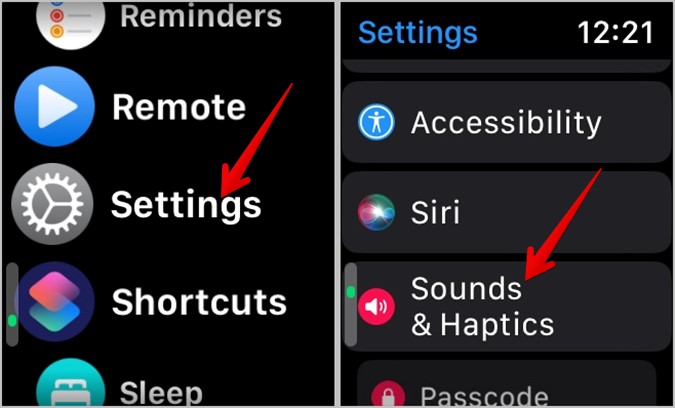
2. Прокрутите вниз и включите переключатель рядом с пунктом Гаптика системы. Если вы хотите, чтобы ваши часы вибрировали при вращении цифровой заводной головки, включите переключатель рядом с пунктом Заводная головка. тактильные ощущения.
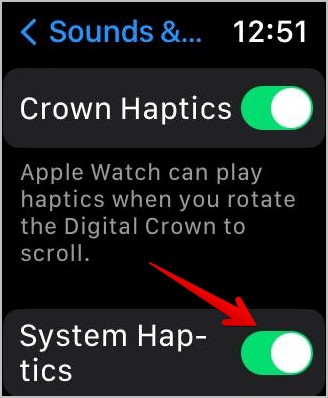
Эти настройки также находятся в приложении Apple Watch в разделе Звуки и тактильные ощущения.
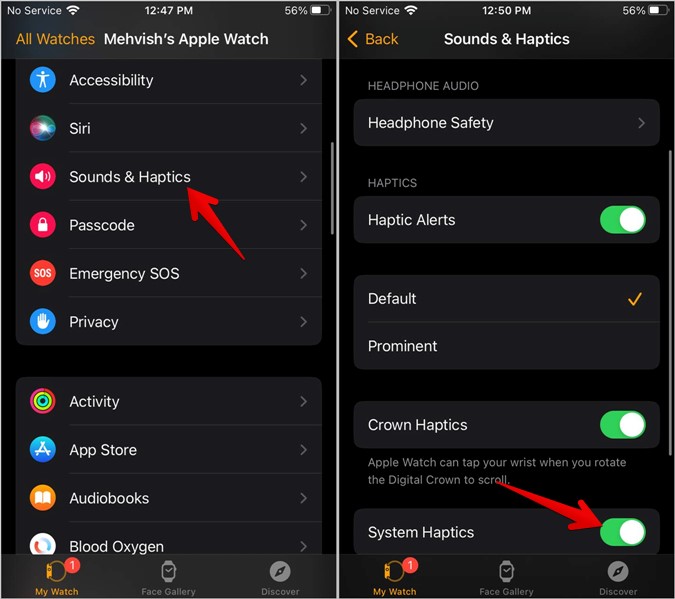
Совет для профессионалов: Узнайте, как создать собственную вибрацию на iPhone .
4. Как заставить Apple Watch только вибрировать
Если вы не хотите, чтобы Apple Watch издавали звук при получении уведомления, но должны вибрировать, вам нужно включить Беззвучный режим на часах . Обратите внимание, что в беззвучном режиме все виды уведомлений отключаются. Вы будете получать только тактильную обратную связь для уведомлений и звонков.
Чтобы заставить Apple Watch только вибрировать, выполните следующие действия:
1. Откройте Настройки на Apple Watch.
2. Перейдите в раздел Звуки и тактильные ощущения.
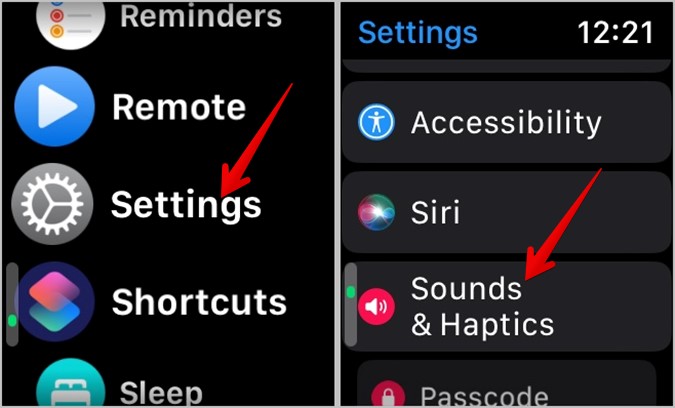
3. Прокрутите вниз и убедитесь, что переключатель рядом с Тактильные оповещения включен.
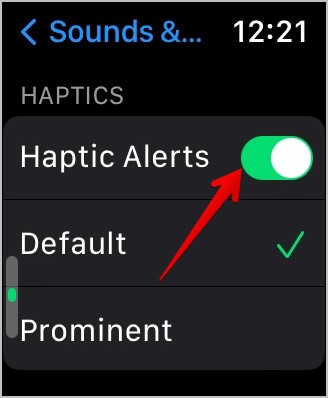
4. Затем снова прокрутите вверх и включите переключатель рядом с Беззвучный режим, чтобы отключить звуки уведомлений.
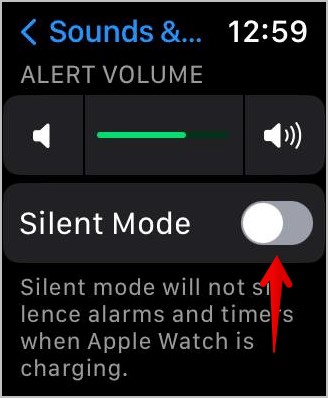
4. Кроме того, вы также можете включить беззвучный режим из Центра управления часами. Проведите вверх от нижнего края главного экрана часов, чтобы открыть Центр управления. Затем нажмите на значок колокольчика, чтобы включить беззвучный режим. Значок колокольчика станет красным, указывая на то, что звук на часах отключен. Точно так же изучите значение других значков Apple Watch и символы.
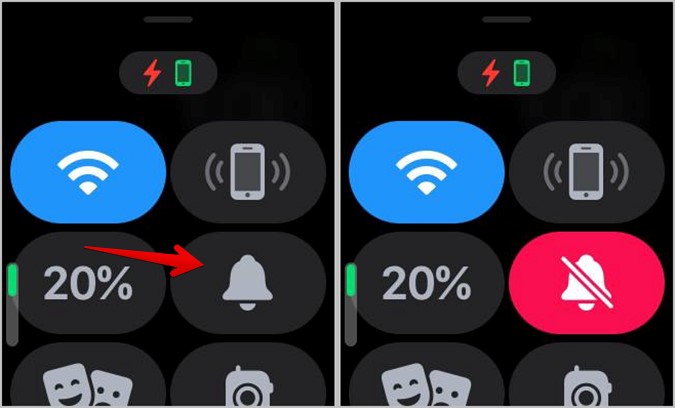
Примечание. Если ваши Apple Watch находятся в беззвучном режиме и вы поставили их на зарядку, в беззвучном режиме будильники и таймеры не отключатся.
Если вы предпочитаете использовать iPhone для управления Apple Watch, откройте приложение Apple Watch и выберите Звуки и тактильные ощущения. Включите переключатель рядом с Беззвучный режим.
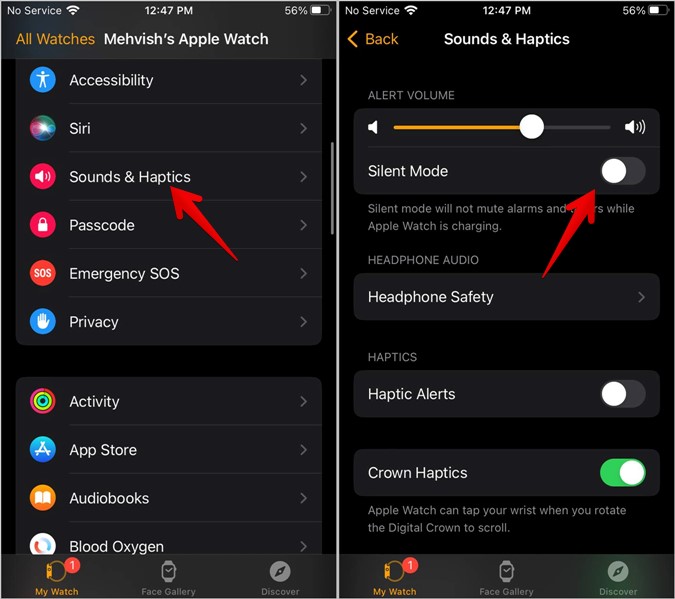
Совет для профессионалов. Чтобы отключить звук оповещения или уведомления во время его звонка, держите ладонь на дисплее часов не менее трех секунд. Если это не помогло, перейдите в «Настройки Apple Watch» >«Звуки и тактильные ощущения». Включите переключатель рядом с надписью «Прикрыть звук».
5. Как заставить Apple Watch вибрировать при отправке сообщений, звонков или других приложений
Ваши Apple Watch должны вибрировать при получении уведомлений от всех приложений, таких как «Сообщения», «Телефон», WhatsApp и т. д., которые вы получаете на часах, при условии, что вы включили тактильные сигналы, как показано в разделе 1, т. е. Настройки Apple Watch >Звуки и тактильные ощущения >Тактильные ощущения..
Однако, если ваши Apple Watch не вибрируют при текстовых сообщениях, звонках или любом другом приложении, вам необходимо проверить настройки вибрации этого конкретного приложения, как показано ниже. Давайте возьмем пример приложения «Сообщения».
1. Откройте приложение Apple Watch на своем iPhone.
2. Нажмите Уведомления, а затем Сообщения.
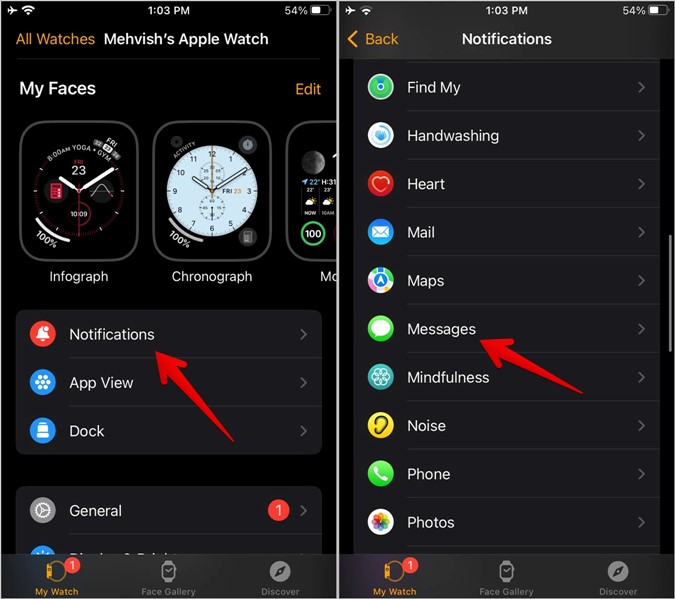
3. Выберите Пользовательский. Это покажет ряд настроек уведомлений. Убедитесь, что выбран параметр Разрешить уведомления и включен Haptic.
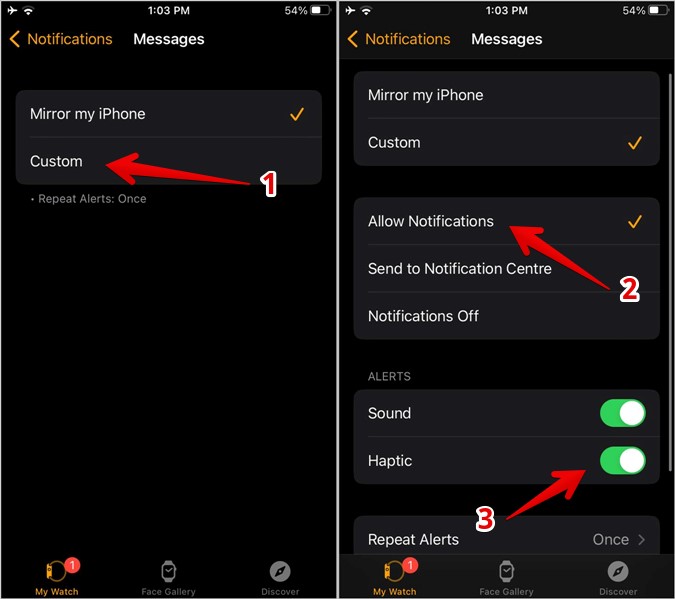
4. Аналогично вам следует проверить и включить настройку Haptic для других приложений.
Совет для профессионалов. Проверьте разные способы отключить некоторые уведомления на своем iPhone.
6. Как получать из приложения только тактильные оповещения
Если вы хотите, чтобы определенное приложение только вибрировало, не издавая ни звука, вы можете легко сделать это в настройках приложения, как показано ниже:
1. Откройте приложение Apple Watch на своем телефоне.
2. Перейдите в Уведомления >[название приложения]. Допустим, «Сообщения».
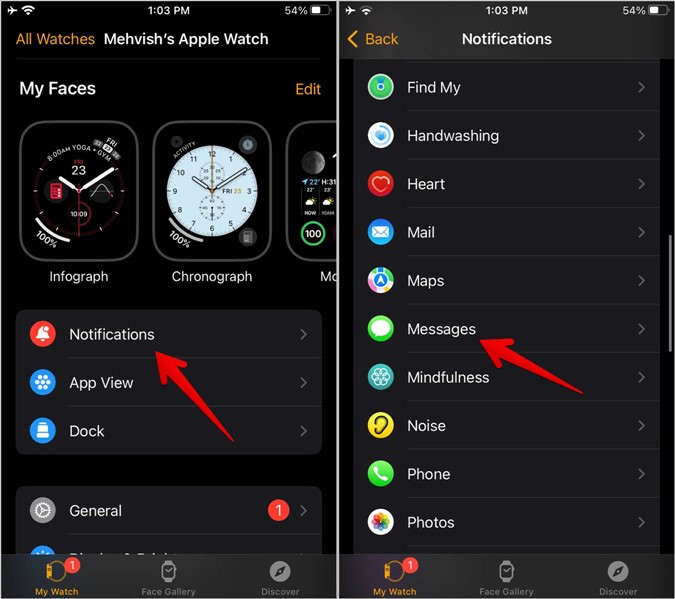
3. Выберите Пользовательский. Затем выключите переключатель рядом с элементом Звук и убедитесь, что переключатель рядом с элементом Гаптика включен.
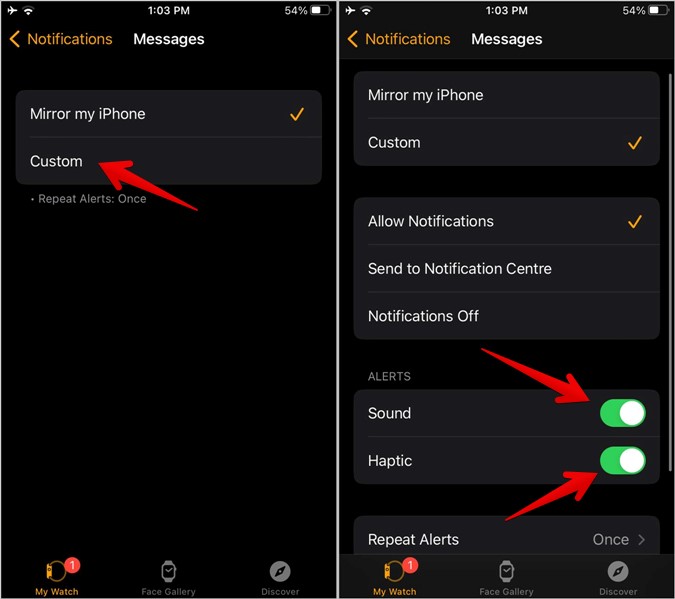 <
<Аналогично повторите действия для других приложений. А для звонков выберите приложение «Телефон».
7. Как заставить Apple Watch вибрировать только при уведомлениях, а не при звонках
Если вы не хотите, чтобы ваши Apple Watch вибрировали при входящих вызовах, но должны вибрировать при других уведомлениях, выполните следующие действия:
1. Запустите приложение Apple Watch на своем телефоне.
2. Перейдите в раздел Уведомления >Телефон.
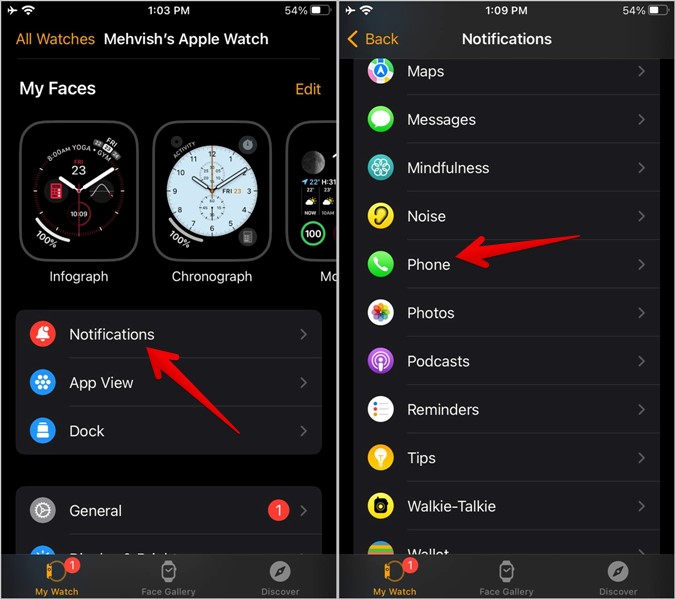
3. Выберите Пользовательский. Выключите переключатель рядом с Haptic.
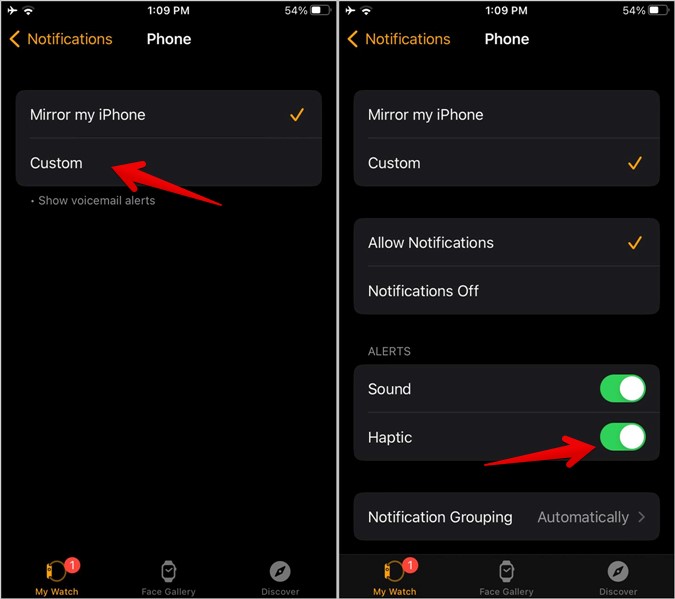
8. Как заставить Apple Watch вибрировать при срабатывании будильника
Чтобы на Apple Watch работал тихий, но вибросигнал, необходимо перевести его в беззвучный режим. Как и ожидалось, уведомления от всех приложений, включая «Будильник», будут отключены, но вы получите тактильную обратную связь. Чтобы отключить звук на Apple Watch, выполните действия, описанные в разделе 3 выше, т. е. откройте Центр управления на часах и нажмите значок колокольчика.
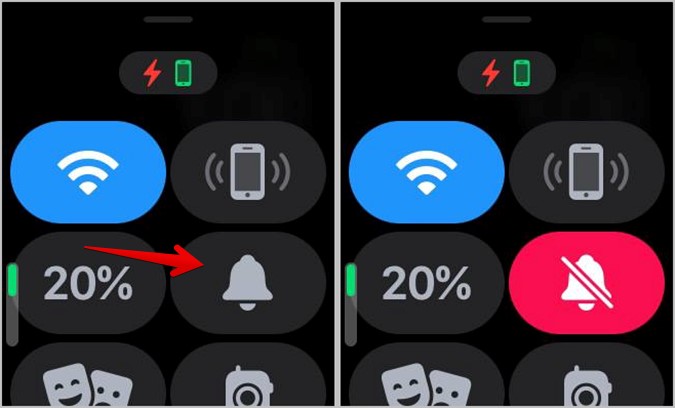
Совет для профессионалов. Вы также можете настроить автоматизацию с помощью Приложение «Ярлыки» , чтобы перевести часы в беззвучный режим всего за минуту до срабатывания будильника, чтобы он не любой звук. И аналогично, следует отключить беззвучный режим с помощью автоматики после того, как прозвучал сигнал будильника.
9. Как заставить Apple Watch вибрировать с разными интервалами
Интересно, что вы можете отслеживать время, заставляя часы вибрировать через равные промежутки времени, например 15 минут, 30 минут или час. Чтобы включить эту функцию, выполните следующие действия:
1. Откройте Настройки на Apple Watch.
2. Перейдите в раздел Специальные возможности >Звонки.
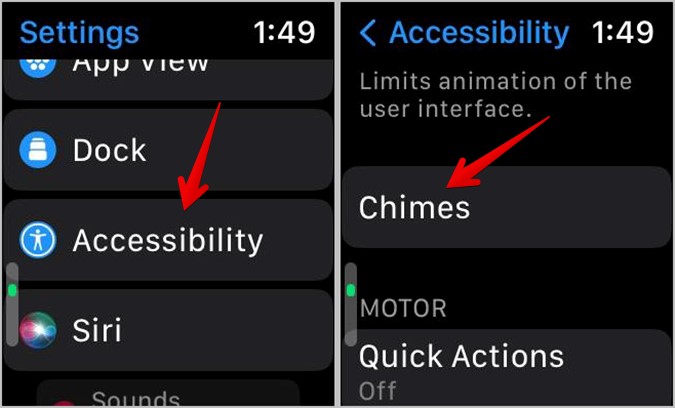
3. Включите переключатель рядом с Звонки.
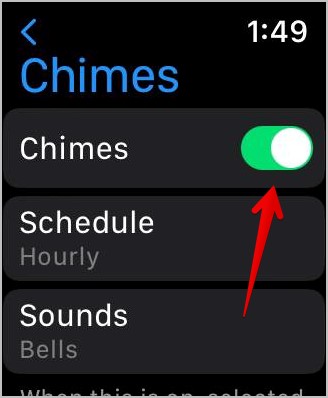
4. Нажмите Расписание, чтобы выбрать время, когда Apple Watch должны вибрировать.
Лучшее от Apple Watch
После того как вы включили вибрацию на Apple Watch, узнайте, как это сделать поместите несколько изображений на циферблат Apple Watch. А также научитесь удалить воду из Apple Watch .
